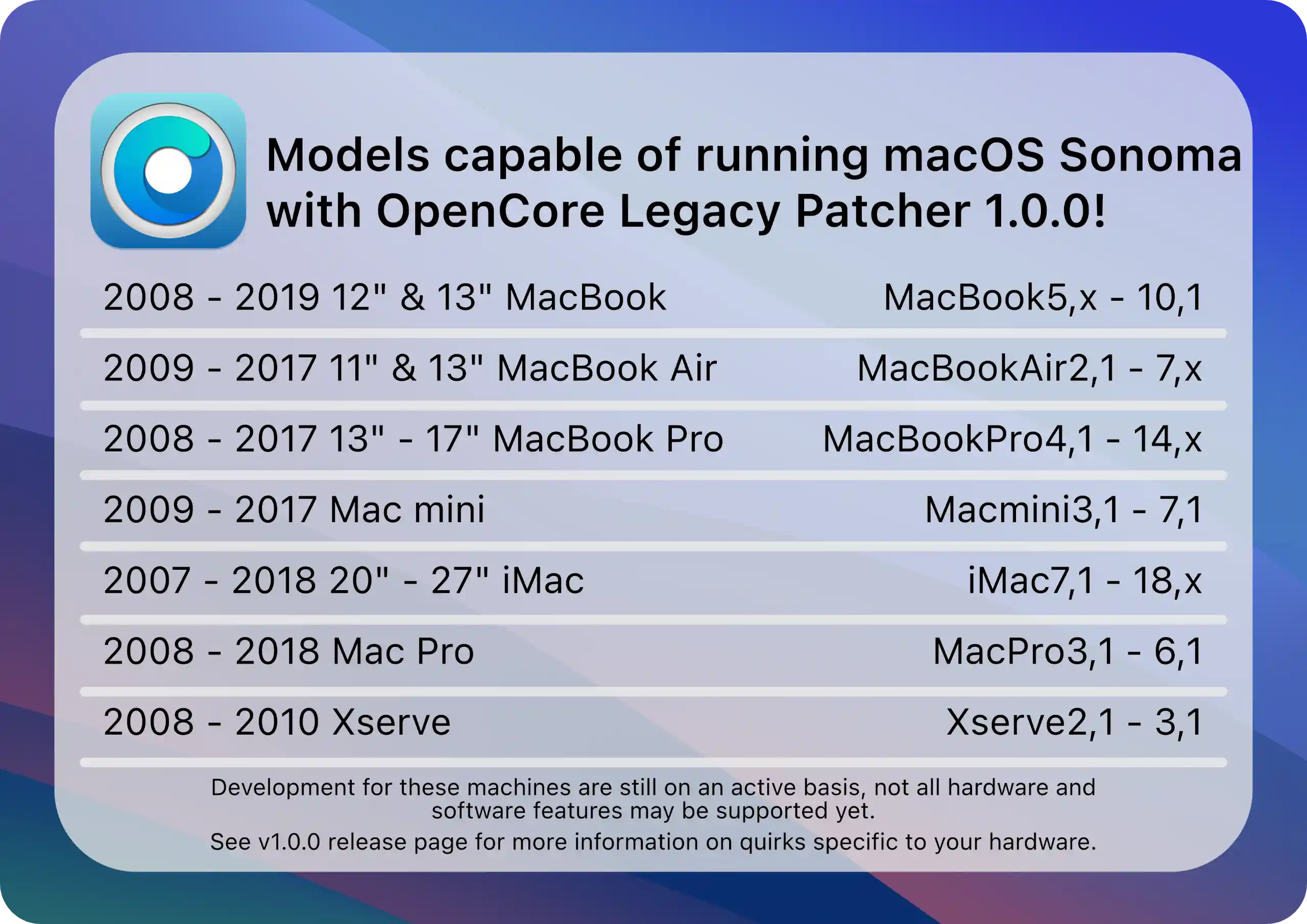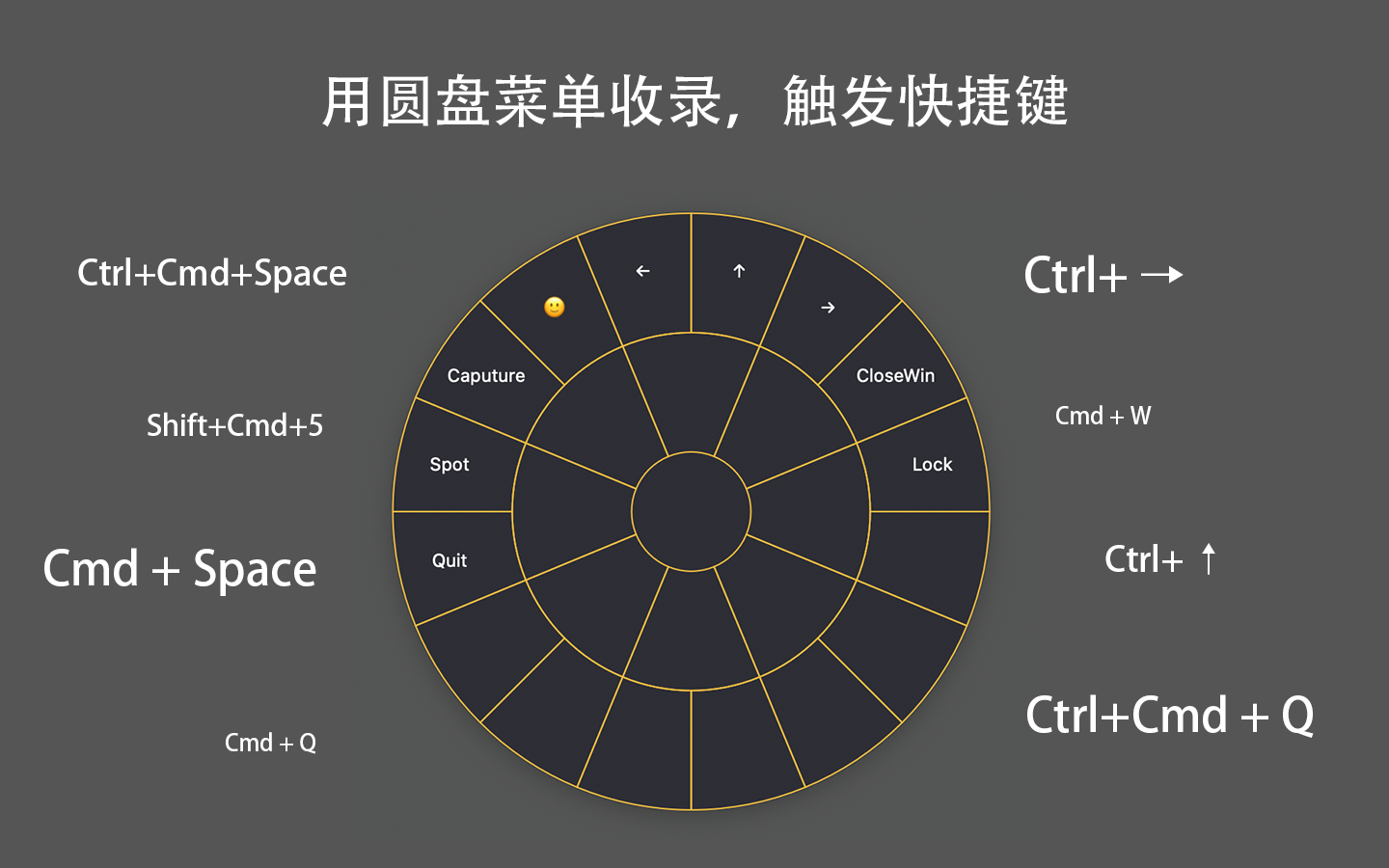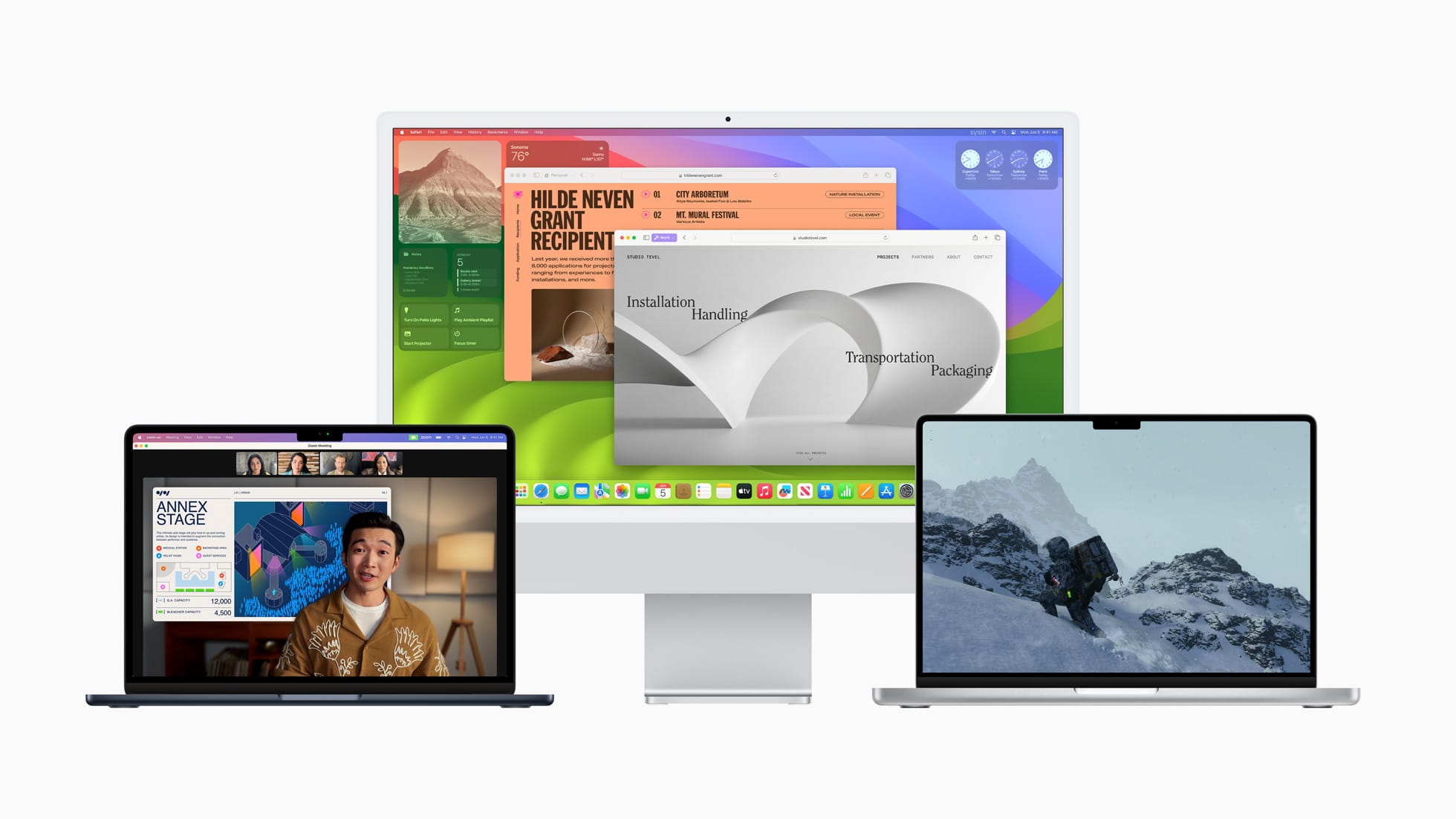MacPorts是一个在MacOS上安装和管理开源软件的工具。它提供了一个集中的软件仓库,包含了大量的开源软件包,用户可以通过MacPorts来安装、升级和卸载这些软件包。
以下是在MacOS中安装和使用MacPorts的步骤:
- 下载MacPorts安装包:
-
访问MacPorts官方网站(https://www.macports.org/)。
-
在网站的首页上,点击"Download"链接,然后选择对应版本的MacPorts安装包进行下载。
- 安装MacPorts:
-
打开下载的安装包。
-
按照安装向导的指示进行安装。默认情况下,MacPorts将被安装在"/opt/local"目录下。
- 配置MacPorts环境变量:
-
打开终端应用程序。
-
使用文本编辑器打开用户主目录下的".bash_profile"文件(如果不存在则创建一个)。
-
在文件中添加以下行:
-
保存并关闭文件。
-
在终端中运行以下命令使环境变量生效:
- 更新MacPorts软件仓库:
- 在终端中运行以下命令以同步MacPorts软件仓库:
- 输入管理员密码并按回车键。
- 安装软件包:
- 在终端中运行以下命令以搜索可用的软件包:
-
根据搜索结果选择要安装的软件包。
-
在终端中运行以下命令以安装选定的软件包(以安装"wget"软件包为例):
- 使用软件包:
- 安装成功后,可以在终端中直接使用已安装的软件包。例如,运行以下命令来使用"wget"下载文件:
- 升级软件包:
- 在终端中运行以下命令以升级已安装的软件包:
- 卸载软件包:
- 在终端中运行以下命令以卸载已安装的软件包:
通过上述步骤,您可以在MacOS中安装和使用MacPorts来管理开源软件包。请注意,某些软件包可能需要管理员权限才能安装和升级。
版权声明:除特别声明外,本站所有文章皆是本站原创,转载请以超链接形式注明出处!